word 2010 设置段落对齐方式
为了使我们编辑的文档中的内容,排序更整齐、更加具有阅读性。Word2010有了段落对齐的功能,方便我们设置每个段落的对齐。
段落对齐方式设置
方法一
打开Word2010文档页面,选中一个或多个段落。
在"段落"中可以选择"左对齐"、"居中对齐"、"右对齐"、"两端对齐"和"分散对齐"选项之一,以设置段落对齐方式。
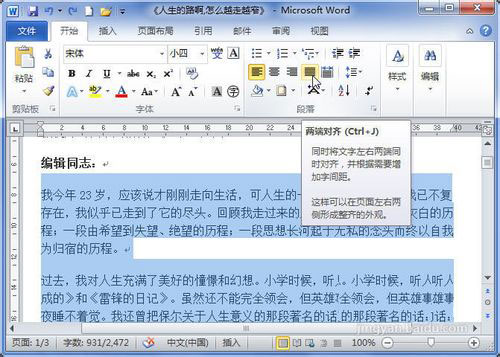
方法二
打开Word2010文档页面,选中一个或多个段落。
在"段落"中单击"显示‘段落’对话框"按钮。
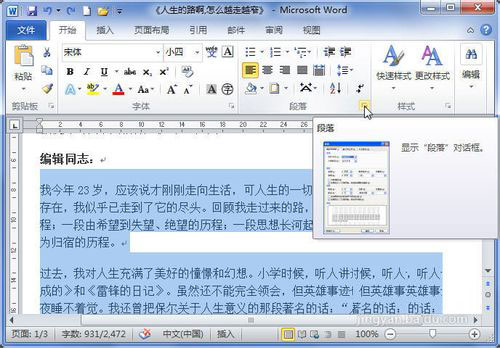
在"段落"对话框中单击"对齐方式"下三角按钮,在列表中选择符合我们实际需求的段落对齐方式,并单击"确定"按钮使设置生效。
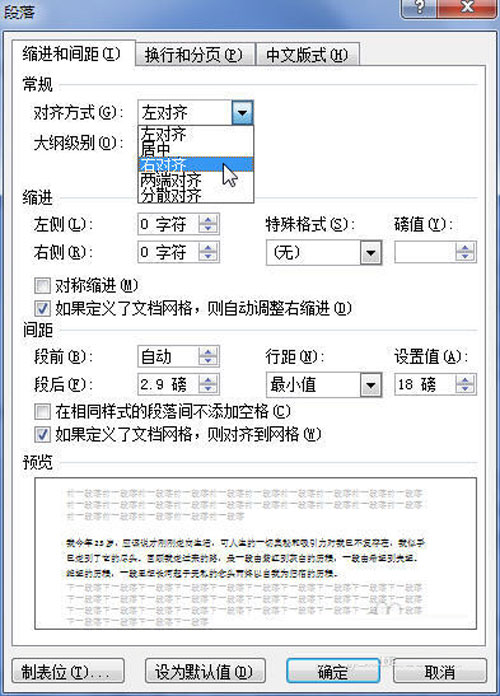
您可能感兴趣的文章
- 06-25office2021永久免费激活方法
- 06-25office专业增强版2021激活密钥2023密钥永久激活 万能office2021密钥25位
- 06-25office2021年最新永久有效正版激活密钥免费分享
- 06-25最新office2021/2020激活密钥怎么获取 office激活码分享 附激活工具
- 06-25office激活密钥2021家庭版
- 06-25Office2021激活密钥永久最新分享
- 06-24Word中进行分栏文档设置的操作方法
- 06-24Word中进行文档设置图片形状格式的操作方法
- 06-24Word中2010版进行生成目录的操作方法
- 06-24word2007中设置各个页面页眉为不同样式的操作方法


阅读排行
推荐教程
- 11-30正版office2021永久激活密钥
- 11-25怎么激活office2019最新版?office 2019激活秘钥+激活工具推荐
- 11-22office怎么免费永久激活 office产品密钥永久激活码
- 11-25office2010 产品密钥 永久密钥最新分享
- 11-22Office2016激活密钥专业增强版(神Key)Office2016永久激活密钥[202
- 11-30全新 Office 2013 激活密钥 Office 2013 激活工具推荐
- 11-25正版 office 产品密钥 office 密钥 office2019 永久激活
- 11-22office2020破解版(附永久密钥) 免费完整版
- 11-302023 全新 office 2010 标准版/专业版密钥
- 03-262024最新最新office365激活密钥激活码永久有效






